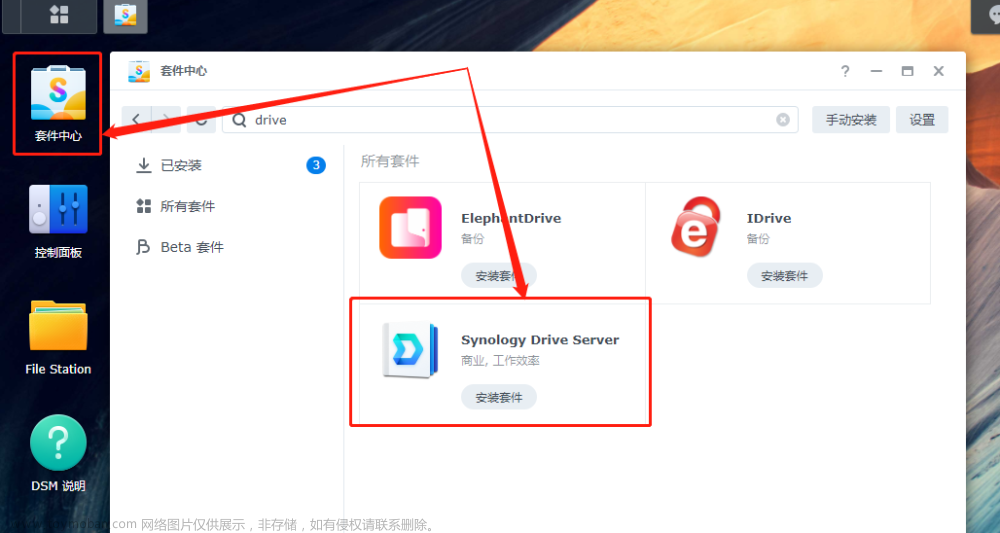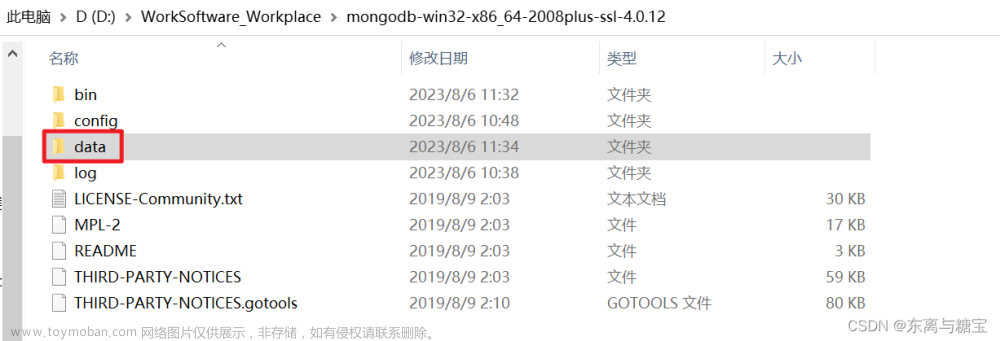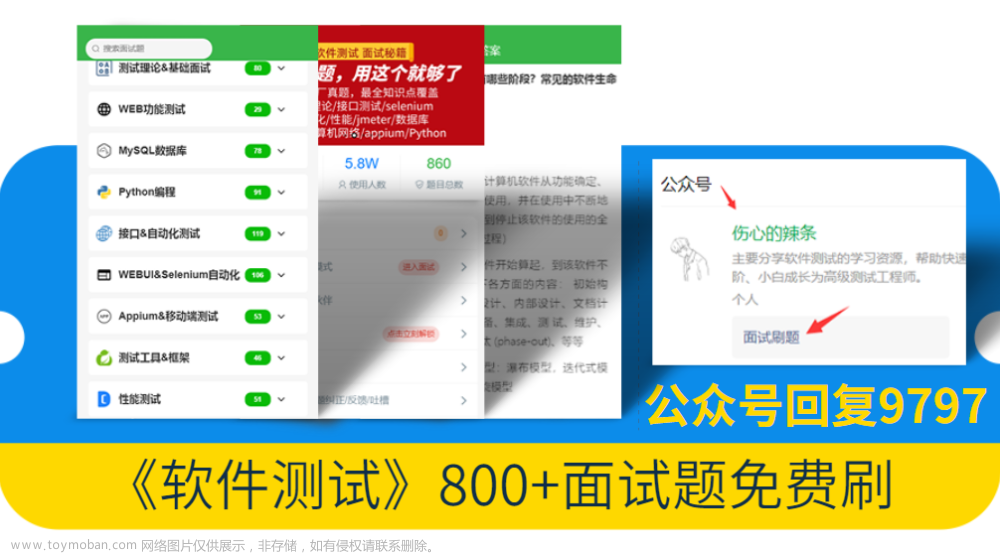目录
备份数据
获取安装媒体
创建安装媒体
设置启动顺序
启动计算机
进入安装程序
选择分区和格式化
完成安装
安装驱动程序和更新
备份数据
在重新安装操作系统之前,务必备份所有重要数据。这可以通过将文件复制到外部硬盘、使用云存储服务或其他备份方法来完成。
获取安装媒体
获取操作系统的安装媒体,这可以是光盘、USB驱动器或者下载的映像文件。确保你有合法的操作系统许可证。
创建安装媒体
如果你使用的是光盘或USB驱动器,确保它被正确地格式化并包含了操作系统的安装文件。如果你下载了映像文件,你可能需要使用制作启动盘的工具来将其写入USB驱动器。
设置启动顺序
如果你使用的是可启动的媒体(光盘或USB驱动器),确保在计算机启动时设置了正确的启动顺序,以便从安装媒体启动。
启动计算机
将安装媒体插入计算机,重启计算机,并等待它从安装媒体启动。这通常需要按下或持续按下计算机启动时显示的键(通常是Del、F2、F10、F12等),进入BIOS或UEFI设置,然后在启动选项中选择安装媒体。
BIOS
界面简单,通常是文本模式。
启动较慢,一次只能初始化一个硬件设备。
对大硬盘和新特性的支持有限。
UEFI
提供图形界面和更多特性,如网络启动和安全启动。
启动更快,可以并行初始化硬件。
更灵活,支持更大硬盘和更新的驱动程序。
总的来说,UEFI相比BIOS更先进、更灵活,并提供更好的用户体验和系统性能。
进入安装程序
一旦计算机从安装媒体启动,你将看到操作系统的安装程序。按照屏幕上的指示进行操作,通常包括选择安装语言、时区、键盘布局等。
选择分区和格式化
在安装过程中,你可能需要选择硬盘驱动器并进行分区。在这一步骤中,你可能需要格式化旧的操作系统分区以清除数据。请注意,这将删除该分区上的所有数据,因此在执行此步骤之前,请确保已备份重要数据。
完成安装
跟随安装程序的指示完成整个过程。这可能涉及到输入计算机名称、创建用户帐户、输入许可证密钥等。文章来源:https://www.toymoban.com/news/detail-427548.html
安装驱动程序和更新
安装操作系统后,可能需要安装计算机硬件所需的驱动程序。另外,确保安装操作系统的所有更新和补丁,以保持系统的安全性和稳定性。文章来源地址https://www.toymoban.com/news/detail-427548.html
到了这里,关于如何重装系统?(带你快速了解)的文章就介绍完了。如果您还想了解更多内容,请在右上角搜索TOY模板网以前的文章或继续浏览下面的相关文章,希望大家以后多多支持TOY模板网!